Статья “Система конфигурации не прошла инициализацию” предназначена для пользователей Windows 10, которые столкнулись с ошибкой при запуске приложений. В ней вы найдете информацию о причинах возникновения данной проблемы и подробные инструкции о том, как ее можно исправить. Эта статья будет полезна для тех, кто хочет быстро и эффективно решить проблему с инициализацией системы конфигурации в операционной системе Windows 10.
Проверка системных файлов
Чаще всего проблемы возникают из-за сбоя конфигурации системы. Каждый раз, когда компьютер сталкивается с такими неполадками, он не может продолжить текущую операцию. Для устранения проблемы попробуйте запустить проверку целостности системных файлов (SFC), чтобы выявить нарушения в операционной системе. Если SFC не справляется с восстановлением, выполните команду DISM.
Для открытия «Диспетчера задач» выполните команду taskmgr через окно «Выполнить» (Win + R).
Перейдите на вкладку «Файл» в верхней части окна и выберите «Новая задача (Выполнить)». Введите «powershell» и установите флажок «создать задачу с правами администратора».
В консоли Powershell введите команду sfc /scannow и нажмите Enter. Процесс сканирования может занять некоторое время, так как утилита проверяет целостность всех файлов Windows.
Если после сканирования система не смогла исправить ошибки, выполните команду DISM /Online /Cleanup-Image /RestoreHealth. Эта команда загрузит рабочие копии файлов с серверов Центра обновления Windows и заменит поврежденные. Подождите завершения процесса, даже если он кажется застрявшим на 20 — 40%.
После перезагрузите компьютер и проверьте, появляется ли сообщение об ошибке, связанной с неудачной инициализацией системы конфигурации.
Мнение эксперта:
При возникновении проблемы с инициализацией системы конфигурации в Windows 10, эксперты рекомендуют в первую очередь проверить наличие обновлений операционной системы и установленного программного обеспечения. Важно также убедиться, что все необходимые службы Windows работают корректно. Попробуйте перезагрузить компьютер и выполнить сканирование системы на наличие вредоносного ПО. Если проблема сохраняется, возможно, стоит обратиться к специалистам по поддержке или попробовать восстановить систему с помощью инструментов восстановления Windows.
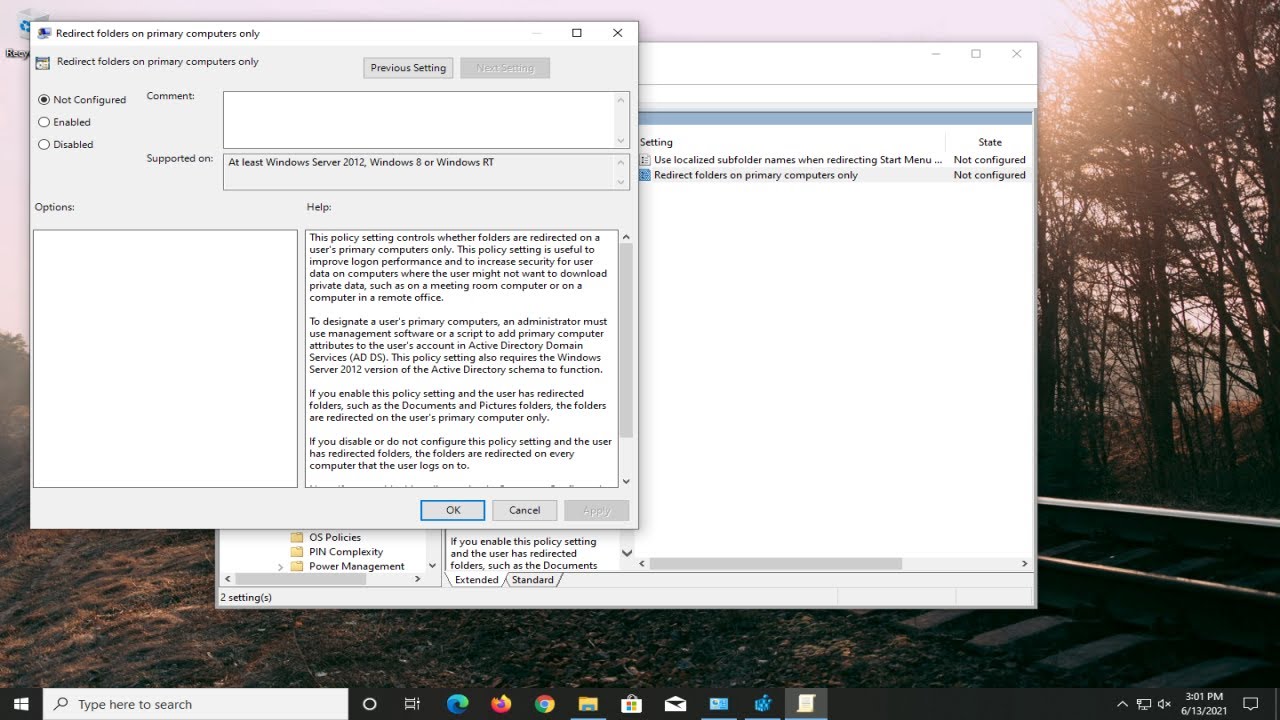
Проверка файлов конфигурации
Давайте убедимся, что ошибка не вызвана компонентами NET Framework. Эта платформа содержит обширную библиотеку классов и обеспечивает взаимодействие между приложениями. Многие программы зависят от ее библиотек, поэтому при их повреждении система выдаст ошибку инициализации.
Для проверки перейдите по следующему пути:
C:\Windows\Microsoft.NET\Framework64\v2.0.50727\CONFIG
Щелкните правой кнопкой мыши на файле конфигурации приложения, в котором произошла ошибка, и выберите “Открыть с помощью”. Для удобства просмотра рекомендуется использовать Notepad++ вместо стандартного Блокнота.
Убедитесь, что первым элементом после заголовка является “configSections”. Если вы видите сообщение об ошибке, возможно, там содержится лишний код. В этом случае удалите элемент конфигурации, который находится между “configurations” и “configSections”.
После этого перезагрузите компьютер и проверьте, решает ли это проблему инициализации.
Интересные факты
- Часть механизма восстановления.Система конфигурации — это специальная утилита, которая запускается при возникновении проблем с загрузкой Windows 10 и позволяет устранить их и восстановить нормальную работу ОС.
- Неожиданное появление проблемы.Сообщение об ошибке “Система конфигурации не прошла инициализацию…” может возникнуть даже на недавно установленном компьютере или ноутбуке без каких-либо видимых причин.
- Различные причины.Существует множество причин, которые могут привести к данной ошибке, включая проблемы с файловой системой, поврежденные системные файлы и конфликты с установленными приложениями и программами.

Удаление файла конфигурации
Иногда возникают ситуации, когда файл конфигурации приложения, при запуске которого возникает ошибка, поврежден. В таких случаях необходимо удалить этот файл и попытаться снова запустить приложение. При следующем запуске приложения будут автоматически созданы новые файлы конфигурации.
Для этого откройте Проводник и перейдите в следующие папки:
C:\Users\<имя пользователя>\AppData\Local
C:\Users\< имя пользователя >\AppData\Roaming
Найдите папки с названием вашего приложения, удалите их или переместите в другое место. После этого перезагрузите систему и проверьте, повторяется ли ошибка инициализации.
Удаление конфликтующих программ
Попробуйте запустить приложение в режиме чистой загрузки. Этот режим позволяет загрузить операционную систему с минимальным набором драйверов и программ, исключая сторонние процессы и службы. Если приложение запустится без ошибок, необходимо выявить конфликтующее программное обеспечение, мешающее его работе. Для этого постепенно включайте процессы и службы, перезапуская компьютер, пока не будет найден источник проблемы. При обнаружении конфликта удалите соответствующее ПО.
Для доступа к конфигурации системы выполните команду msconfig через окно “Выполнить” (Win + R).
На вкладке “Службы” установите флажок “Скрыть все службы Microsoft” и нажмите “Отключить все”. Сохраните изменения, нажав на кнопку “Применить”.
На вкладке “Автозагрузка” щелкните по ссылке “Открыть Диспетчер задач”. Отключите все программы из автозагрузки, чтобы предотвратить их запуск при старте системы.
После перезагрузки система будет загружена в режиме чистой загрузки. Если проблем с запуском не возникло, необходимо выявить конфликтующий процесс или службу и удалить их.

Создание новой учетной записи
Если исправление ошибки не удается с помощью предложенных методов, рекомендуется создать новую локальную учетную запись и запустить проблемное приложение из нее. Новая учетная запись не связана с учетной записью Майкрософт и содержит только логин и пароль. Это позволит проверить целостность текущего профиля пользователя.
Если в новой учетной записи проблем при запуске не возникает, то можно перенести свои данные и постепенно удалить текущую учетную запись.
Обновление драйверов
Если система конфигурации не прошла инициализацию в Windows 10, одной из возможных причин может быть устаревший или поврежденный драйвер. Обновление драйверов может помочь исправить проблему и вернуть систему в рабочее состояние.
Для обновления драйверов в Windows 10 можно воспользоваться Диспетчером устройств. Для этого нужно нажать правой кнопкой мыши на кнопку “Пуск” и выбрать “Диспетчер устройств”. В открывшемся окне найдите устройство, которое вызывает проблемы с системой конфигурации, нажмите правой кнопкой мыши на него и выберите “Обновить драйвер”.
Также можно воспользоваться официальным сайтом производителя устройства и загрузить последнюю версию драйвера для конкретного устройства. Установка актуальных драйверов может устранить возможные конфликты и проблемы с инициализацией системы конфигурации в Windows 10.
Частые вопросы
Каковы наиболее распространенные причины ошибки «Система конфигурации не прошла инициализацию»?
Ошибка «Система конфигурации не прошла инициализацию» может возникать по ряду причин, включая поврежденные системные файлы, проблемы с реестром или несовместимое аппаратное/программное обеспечение.
Какой первый шаг по устранению неполадок после возникновения ошибки «Система конфигурации не прошла инициализацию»?
Первым шагом следует перезагрузить компьютер в режиме безопасного режима и попытаться запустить программу настройки системы (msconfig). Если это не устранит проблему, попробуйте запустить средство проверки системных файлов или восстановление системы.
Полезные советы
СОВЕТ №1
Перезагрузите компьютер. Иногда простая перезагрузка может помочь в случае проблем с инициализацией системы конфигурации в Windows 10.
СОВЕТ №2
Попробуйте выполнить восстановление системы до предыдущей точки восстановления. Это может помочь исправить ошибки, включая проблемы с инициализацией системы конфигурации.
СОВЕТ №3
Проверьте наличие обновлений для Windows 10. Установка последних обновлений может исправить проблемы с инициализацией системы конфигурации.






